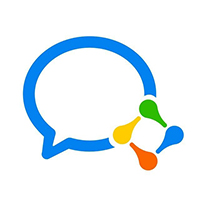很多还不了解企业微信这款软件,也不晓得上传文档的相关操作,那么企业微信如何上传文档的呢?接下来分享企业微信上传文档的相关操作方法。
企业微信上传文档的相关操作讲解
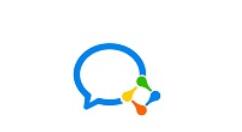
1.首先我们打开企业微信,点击界面左侧的文件盘
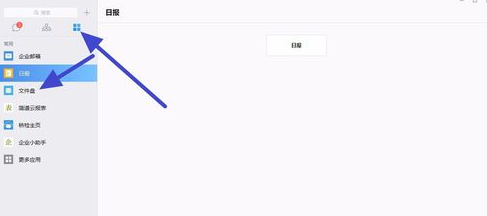
2.接着点击右上角的创建分区,创建一个新的文件盘
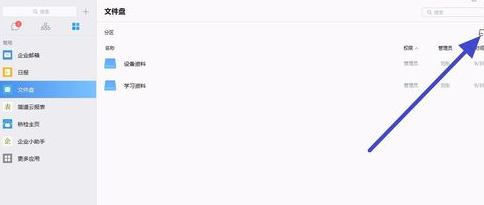
3.这个时候需要给我们的分区取一个名称,然后点击下方的确定按钮
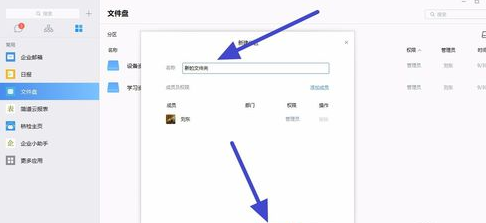
4.创建成功之后双击进入分区
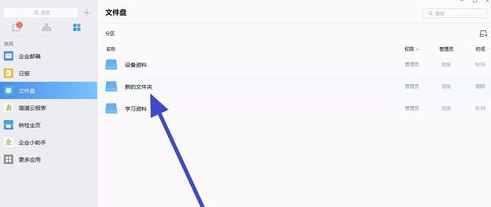
5.接着可以点击下方的上传文件按钮
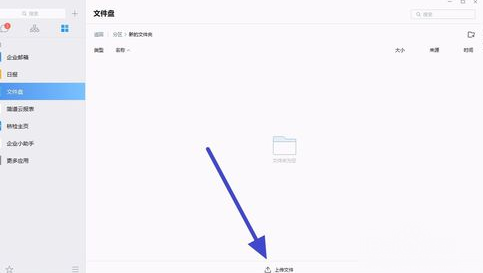
6.选择电脑文件夹中文学校上传的文档,然后点击打开
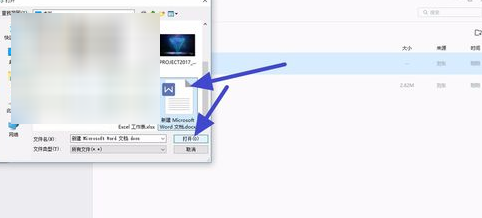
7.接着就可以看到文档上传成功了
各位小伙伴们,看完上面的精彩内容,都清楚企业微信上传文档的相关操作方法了吧!